ამ დღეებში მუშაობა არ შემოიფარგლება მხოლოდ ოფისით. ბევრი ჩვენგანი ყველაზე პროდუქტიულია, როცა გარეთ ვართ, ძირითადად სმარტფონებისა და ტაბლეტების წყალობით. თუ იცით, როგორ დაარედაქტიროთ Word დოკუმენტები ან მონიშნოთ PDF ფაილები თქვენი iPhone-ით ან iPad-ით, შეგიძლიათ გახსნათ პროდუქტიულობის ახალი სამყარო.
ჩვენ ავუხსენით, თუ როგორ უნდა გავაკეთოთ ეს ორივე რამ ამ სტატიაში. არ აქვს მნიშვნელობა ფაილები უკვე თქვენს მოწყობილობაზეა თუ ვინმემ გამოგიგზავნათ ტექსტით ან ელ.ფოსტით. ჩვენ შეგვიძლია გაჩვენოთ, როგორ გახსნათ ისინი, დაარედაქტიროთ და გააზიაროთ კიდეც.
შინაარსი
- დაკავშირებული:
-
გახსენით Word ფაილები თქვენს iPhone-ზე ან iPad-ზე
- გვერდები Microsoft Word-ის წინააღმდეგ
- როგორ გავხსნათ Word ფაილები, რომლებიც უკვე გაქვთ
- როგორ გავხსნათ შეტყობინებებით გაგზავნილი Word ფაილები
- როგორ გავხსნათ ფოსტით გაგზავნილი Word ფაილები
- როგორ გავაზიაროთ Word ფაილები თქვენი iPhone-დან ან iPad-იდან
-
გახსენით PDF ფაილები თქვენს iPhone-ზე ან iPad-ზე
- PDF-ების ანოტაცია მარკირებით
- როგორ გავხსნათ თქვენს მოწყობილობაში შენახული PDF ფაილები
- როგორ გავხსნათ შეტყობინებებით გაგზავნილი PDF ფაილები
- როგორ გავხსნათ ფოსტით გაგზავნილი PDF ფაილები
-
გაზარდეთ თქვენი iPhone და iPad პროდუქტიულობა
- დაკავშირებული პოსტები:
დაკავშირებული:
- როგორ შეინახოთ PDF Safari-დან Files აპში თქვენს iPhone-ზე
- როგორ გავხსნა Mac-ის .pages ფაილის ფორმატი Windows-ზე?
- ტოპ 5 iPhone აპლიკაცია დოკუმენტების რედაქტირებისთვის
გახსენით Word ფაილები თქვენს iPhone-ზე ან iPad-ზე
ბიზნეს სამყაროს უმეტესი ნაწილი მუშაობს Microsoft Office-ზე. მაშინაც კი, თუ თქვენ ხართ გვერდების შრომისმოყვარე მომხმარებელი, სავარაუდოდ იმუშავებთ სხვა ადამიანების მიერ შექმნილ Word დოკუმენტებთან.
საბედნიეროდ, მარტივია (და უფასო) Word ფაილების გახსნა თქვენს iPhone-ზე ან iPad-ზე. და არსებობს რამდენიმე განსხვავებული აპი, რომლის გამოყენებაც შეგიძლიათ ამის გასაკეთებლად!
გვერდები Microsoft Word-ის წინააღმდეგ
ორი ყველაზე პოპულარული აპები თქვენი iPhone ან iPad-ზე დოკუმენტების რედაქტირებისთვის არის გვერდები და Microsoft Word. შეგიძლიათ ორივე უფასოდ ჩამოტვირთოთ App Store-ში, მაგრამ Microsoft Word-ის გამოსაყენებლად გჭირდებათ Microsoft 365 გამოწერა.
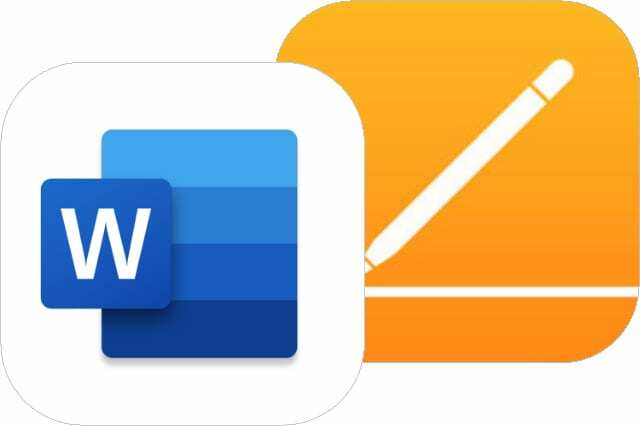
როგორც თქვენ შეიძლება მოელოდეთ, Microsoft word არის უკეთესი ვარიანტი Word დოკუმენტების გახსნისა და რედაქტირებისთვის. თქვენ არ კარგავთ მონაცემებს სხვა ფორმატში კონვერტაციით და შეგიძლიათ დოკუმენტის გაზიარება Word ფაილის სახით ნაგულისხმევად.
Კონტრასტში, Apple-ის გვერდების აპლიკაცია გარდაქმნის Word ფაილებს ახალ ფორმატში, ხშირად ცვლის შრიფტს ან განლაგებას პროცესში. თქვენ შეგიძლიათ დოკუმენტების ექსპორტი Word ფაილის სახით, როდესაც დაასრულებთ რედაქტირებას გვერდებზე, მაგრამ განლაგება სავარაუდოდ ისევ შეიცვლება.
საბოლოო ჯამში, თქვენზეა დამოკიდებული, იყენებთ გვერდებს უფასოდ თუ მიიღებთ Microsoft 365 გამოწერა Word-ის ოფიციალური აპლიკაციის გამოსაყენებლად.
როგორ გავხსნათ Word ფაილები, რომლებიც უკვე გაქვთ
თუ უკვე გაქვთ Word დოკუმენტები თქვენს მოწყობილობაზე ან შენახული ღრუბლოვან საცავში, შეგიძლიათ გახსნათ ისინი პირდაპირ Microsoft Word-ის ან Pages აპიდან.
Microsoft Word-ში შეეხეთ გახსენით თქვენი iPhone ან iPad-ის გვერდითი ზოლიდან, რომ ნახოთ თქვენი ბოლო OneDrive ფაილების სია. გამოიყენეთ ნავიგაციის პარამეტრები სანახავად ბოლო საქაღალდეები ან დოკუმენტები თქვენს მოწყობილობაზე. შეეხეთ მეტი გადადით თქვენს დაკავშირებულ ღრუბლოვან საცავის სერვისებზე, როგორიცაა iCloud ან Dropbox.
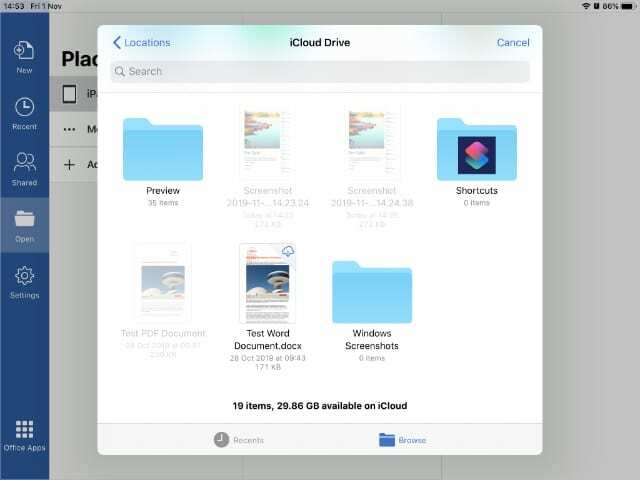
გვერდებზე შეეხეთ დათვალიერება ეკრანის ბოლოში ფაილების აპიდან ყველა მდებარეობის სანახავად. გამოიყენეთ ეს ეკრანი Word დოკუმენტების საპოვნელად თქვენს iPhone-ზე ან iPad-ზე და თქვენს დაკავშირებულ ღრუბლოვანი საცავის სერვისებში, შეეხეთ Word ფაილს გვერდებში გასახსნელად.
როგორ გავხსნათ შეტყობინებებით გაგზავნილი Word ფაილები
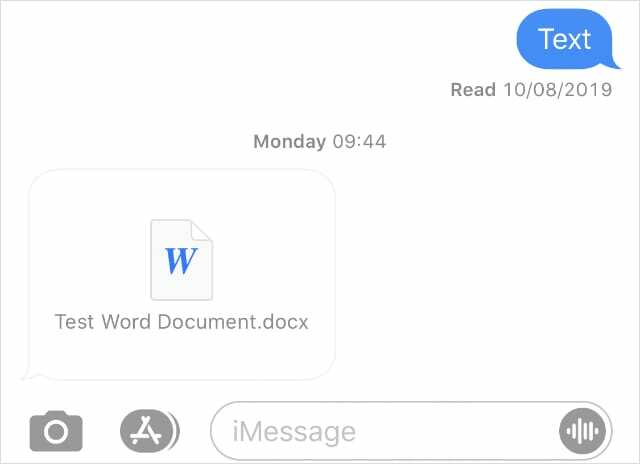
თქვენ შესაძლოა მიიღოთ Word დოკუმენტი Messages აპის მეშვეობით. შეეხეთ მას დოკუმენტის წინასწარი გადახედვის გასახსნელად, შემდეგ შეეხეთ გაზიარების ღილაკს — ყუთს ზემოთ ისარით — სხვა აპში გასახსნელად.
გაზიარების ფურცლიდან, რომელიც გამოჩნდება, გადაიტანეთ აპების მეორე რიგში, რათა ნახოთ, რაში შეგიძლიათ გახსნათ ეს დანართი. თუ ვერ ხედავთ Microsoft Word-ს ან გვერდებს, შეეხეთ მეტი და აირჩიეთ ისინი გაფართოებული სიიდან.
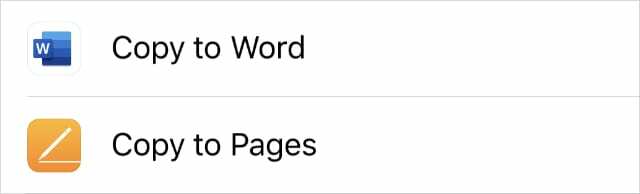
Შენ შეგიძლია რედაქტირება თქვენი საყვარელი აპები გაფართოებული სიიდან იმის უზრუნველსაყოფად, რომ Microsoft Word ან გვერდები ყოველთვის გამოჩენილი იყოს გაზიარების ფურცელში.
როგორ გავხსნათ ფოსტით გაგზავნილი Word ფაილები
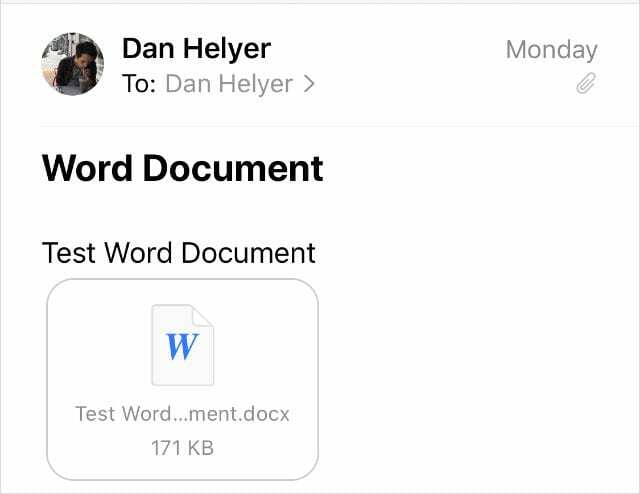
თუ ვინმე გამოგიგზავნით Word დოკუმენტს ელექტრონული ფოსტით, თქვენ უნდა იხილოთ დანართი მისი შეტყობინების ქვეშ ფოსტის აპში. შეეხეთ მის გადახედვას და გამოიყენეთ გაზიარების ღილაკი სხვა აპში გასახსნელად.
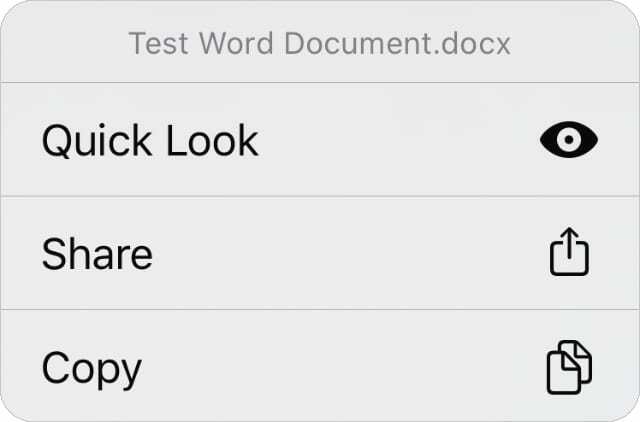
წინააღმდეგ შემთხვევაში, შეგიძლიათ ხანგრძლივად შეეხეთ დანართს, რომ სწრაფად ნახოთ მისი გადახედვა, შემდეგ ასრიალეთ ზევით მოქმედებების სიის გამოსავლენად. შეეხეთ გააზიარეთ მოქმედებების სიიდან და იპოვეთ Microsoft Word ან გვერდები აპებიდან მეორე რიგში. თუ ისინი არ ჩანს, შეეხეთ მეტი მეტი აპლიკაციის სანახავად.
როგორ გავაზიაროთ Word ფაილები თქვენი iPhone-დან ან iPad-იდან
როდესაც დაასრულებთ მათ რედაქტირებას, შეიძლება დაგჭირდეთ Word ფაილების სხვა ადამიანებთან გაზიარება. ამის გაკეთება შეგიძლიათ AirDrop-ის, Messages-ის, Mail-ის და სხვა აპლიკაციების გამოყენებით.
გვერდებზე, შეეხეთ სამ წერტილს (…) შემდეგ აირჩიეთ ექსპორტი მენიუდან. აირჩიეთ დოკუმენტის ა სიტყვა ფაილი, შემდეგ გააზიარეთ იგი სხვა აპთან ან შეინახეთ ფაილებში. მნიშვნელოვანია, რომ გადაიყვანოთ თქვენი დოკუმენტი Word-ად, რათა სხვა ადამიანებს არ დასჭირდეთ გვერდები მის გასახსნელად.
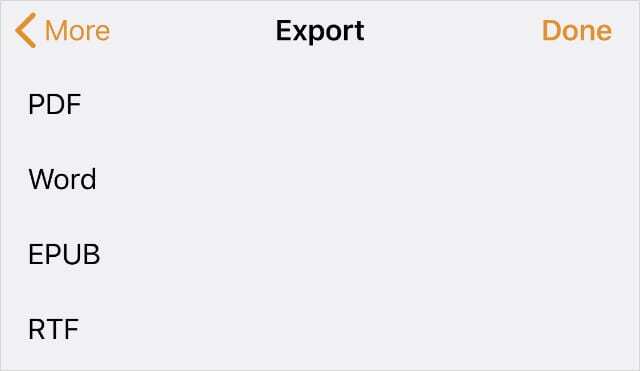
თუ იყენებთ Microsoft Word-ს, შეეხეთ პიროვნების ხატულას ეკრანის ზედა მარჯვენა კუთხეში. აირჩიეთ, მოიწვიოთ ხალხი თქვენი დოკუმენტის რედაქტირებისთვის, დააკოპირეთ თქვენი დოკუმენტის ბმული OneDrive-ში, ან გაუზიაროთ ის სხვას ელფოსტის დანართის სახით.
გახსენით PDF ფაილები თქვენს iPhone-ზე ან iPad-ზე
PDF ფაილები შესანიშნავია რთული დოკუმენტებისთვის, სადაც არ გსურთ განლაგების შეცვლა. ეს განსაკუთრებით სასარგებლოა, თუ იყენებთ გვერდებს Microsoft Word-ის ნაცვლად, რადგან თქვენ შეგიძლიათ ფაილების ექსპორტი PDF-ის სახით, რათა უზრუნველყოთ, რომ ის იგივე გამოიყურება სხვა ადამიანებისთვის.
PDF-ების ანოტაცია მარკირებით
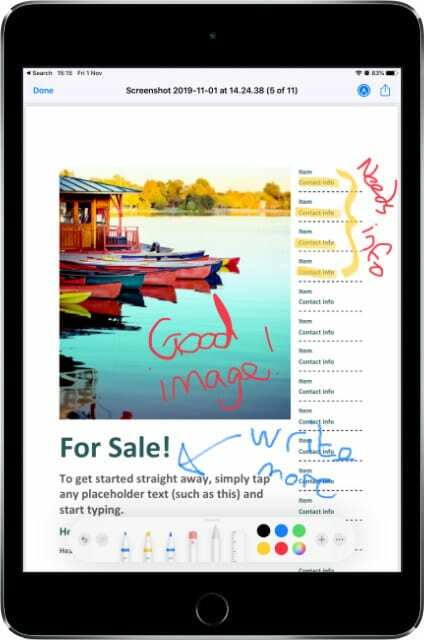
მას შემდეგ, რაც PDF ფაილები გამოიყენება მზა ან თითქმის მზა პროდუქტისთვის, თქვენ ჩვეულებრივ არ გჭირდებათ მათი დიდი რედაქტირება. ამის ნაცვლად, ადამიანები ჩვეულებრივ ანოტაციას ახდენენ მათ ხაზგასმით ან მოკლე შენიშვნებითა და აზრებით.
ამის გაკეთება შეგიძლიათ თქვენს iPhone-ზე ან iPad-ზე ჩაშენებული მარკირების ფუნქციის გამოყენებით. ეს ნაჩვენებია კალმის ხატულაზე, რომელიც აჩენს ჰაილაითერების, კალმების ან საშლელების ინსტრუმენტთა ყუთს.
როგორ გავხსნათ თქვენს მოწყობილობაში შენახული PDF ფაილები
გამოიყენეთ Files აპი თქვენს iPhone-ზე ან iPad-ზე PDF დოკუმენტების მოსაძებნად და გასახსნელად. გახსენით ფაილები და შეეხეთ დათვალიერება ღილაკი სხვადასხვა მდებარეობის სანახავად: iCloud Drive, თქვენი მოწყობილობა ან სხვა დაკავშირებული ღრუბლოვანი სერვისები.
იპოვეთ თქვენთვის სასურველი PDF ფაილი და შეეხეთ მის გასახსნელად. შეგიძლიათ მასშტაბირება ან გადახვევა, როგორც ამას ჩვეულებრივ აკეთებთ და შეეხეთ მარკირების ხატულას PDF-ის ანოტაციისთვის, როგორც თქვენთვის შესაფერისია.
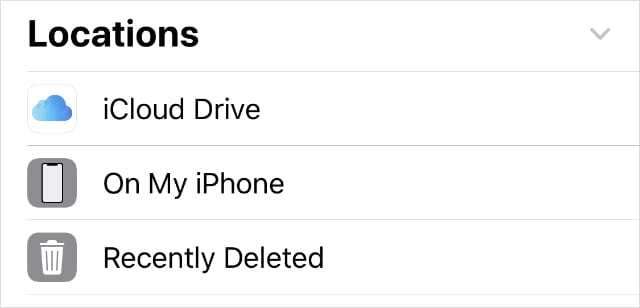
როგორ გავხსნათ შეტყობინებებით გაგზავნილი PDF ფაილები
შეგიძლიათ PDF ფაილების ნახვა Messages აპში, მაგრამ მათ ვერ მონიშნავთ აქედან. გადახედვის გასახსნელად შეეხეთ PDF-ს Messages-ში. თუ გსურთ მისი ანოტაცია, გამოიყენეთ გაზიარების ღილაკი ფაილებში შესანახად და შემდეგ გახსენით PDF იქიდან.
როგორ გავხსნათ ფოსტით გაგზავნილი PDF ფაილები
როდესაც ვინმე ანიჭებს PDF ფაილს ელფოსტას, ის გამოჩნდება მისი შეტყობინების ქვეშ ფოსტის აპში. შეეხეთ დანართს PDF-ის გასახსნელად. Messages-ისგან განსხვავებით, ფოსტაში არის მარკირების ვარიანტი, რომლის საშუალებითაც შეგიძლიათ PDF-ის ანოტაცია ფაილებში შენახვამდე ან სხვა აპში გაზიარებამდე.
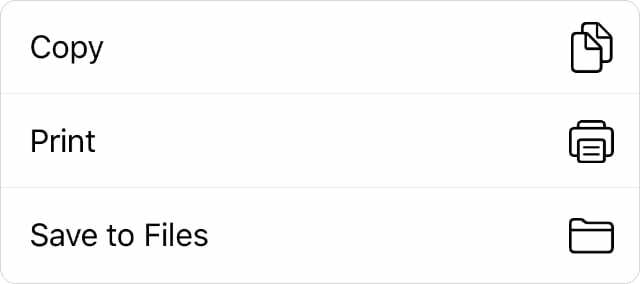
გაზარდეთ თქვენი iPhone და iPad პროდუქტიულობა
არსებობს მრავალი გზა, რომლითაც შეგიძლიათ გამოიყენოთ თქვენი ტექნოლოგია სამსახურში უფრო პროდუქტიულობისთვის. თქვენი iPhone ან iPad-დან Word და PDF ფაილების გახსნის სწავლა აისბერგის მწვერვალია. ჩაუღრმავდით ამათ პროდუქტიულობის აპები iOS-ისთვის ან iPadOS-ისთვის.

დენი წერს გაკვეთილებს და პრობლემების მოგვარების სახელმძღვანელოებს, რათა დაეხმაროს ადამიანებს მაქსიმალურად გამოიყენონ თავიანთი ტექნოლოგია. სანამ მწერალი გახდებოდა, მან მიიღო ბაკალავრის ხარისხი ხმის ტექნოლოგიაში, ზედამხედველობდა რემონტს Apple Store-ში და ასწავლიდა ინგლისურს ჩინეთში.